【Galaxy S10 スクリーンショット】
今回は、
Galaxy S10 SC-03L
Galaxy S10+ SC-04L
のスクリーンショットの方法を説明します。
「電源ボタン」+「音量DOWNボタン」の同時長押し
どちらも同じ手順でスクリーンショット撮影ができます。
【スクリーンショット手順 解説】
・Galaxy S10 SC-03L
・Galaxy S10+ SC-04L
1.撮りたい画面を表示させておく。
2.本体右側「電源ボタン」+本体左側「音量DOWNボタン」を同時に長押しでスクリーンショットができます。
保存されたスクリーンショット画像はギャラリーアプリ等で見ることが出来ます。
【ちょっとひとこと】
最近の Galaxy シリーズは他のAndroid スマホと同じく、本体右側の「電源ボタン」と本体左側の「音量(小)」ボタンを使ってスクリーンショットが撮れるようになりました。
操作方法が統一されると覚えやすいですよね。
以前、Galaxy を使っていて、またGalaxy を使い始めたという方は新しくなった手順に戸惑うかもしれませんね。
そんなGalaxy シリーズの新モデル Galaxy S10 SC-03L と Galaxy S10+ SC-04L ですが、かなり性能がよさそうです。
RAM8GB、ROM128GB と、今期の Android スマートフォンの中では最強の内部メモリーを搭載。(※2019/6/1時点
Galaxy といえばデザインや画面の大きさに目を奪われがちですがその性能は間違いなくトップクラス。高画質グラフィックのゲームアプリもサクサク動きそうです。
スポンサーリンク
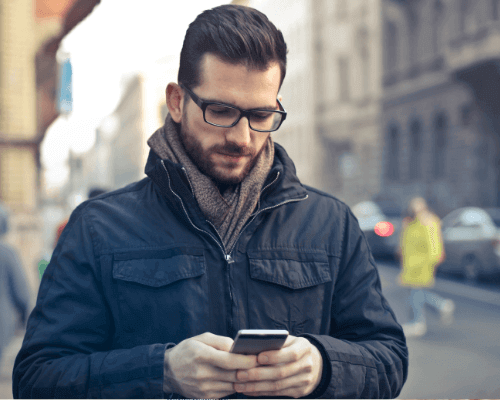
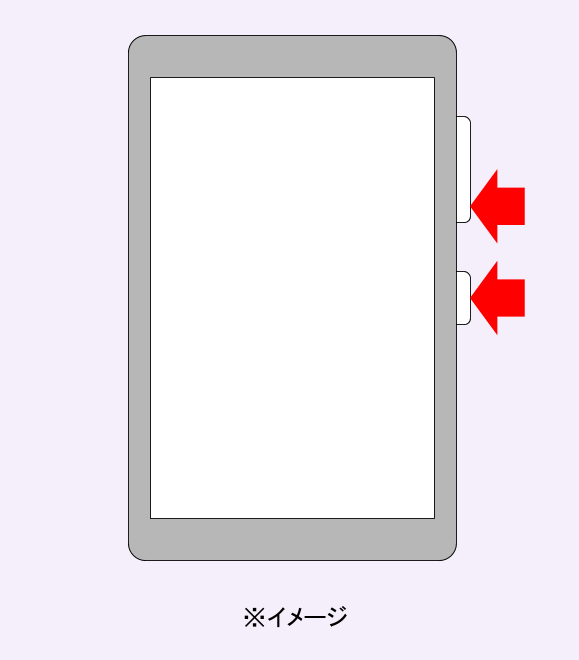

コメント